macOS如何强制结束程序 macOS强制退出应用程序的方法
 rose1
rose1
04月21日 15:28
此文约为514字,阅读需要3分钟
目录:
1 如何在 macOS 中强制退出应用程序
2 如何通过 macOS 的活动监视器强制退出应用程序
使用macOS系统如何强制结束应用程序呢?下面小编就来给大家讲一下如何操作!
操作方法
如何在 macOS 中强制退出应用程序
- 单击菜单中的Apple 标志,然后选择Force Quit。
- 或者,按键盘上的Command-Option-Escape 。
- 出现“强制退出应用程序”窗口时,选择要关闭的应用程序,然后单击“强制退出” 。
- 在确认屏幕上,单击强制退出。
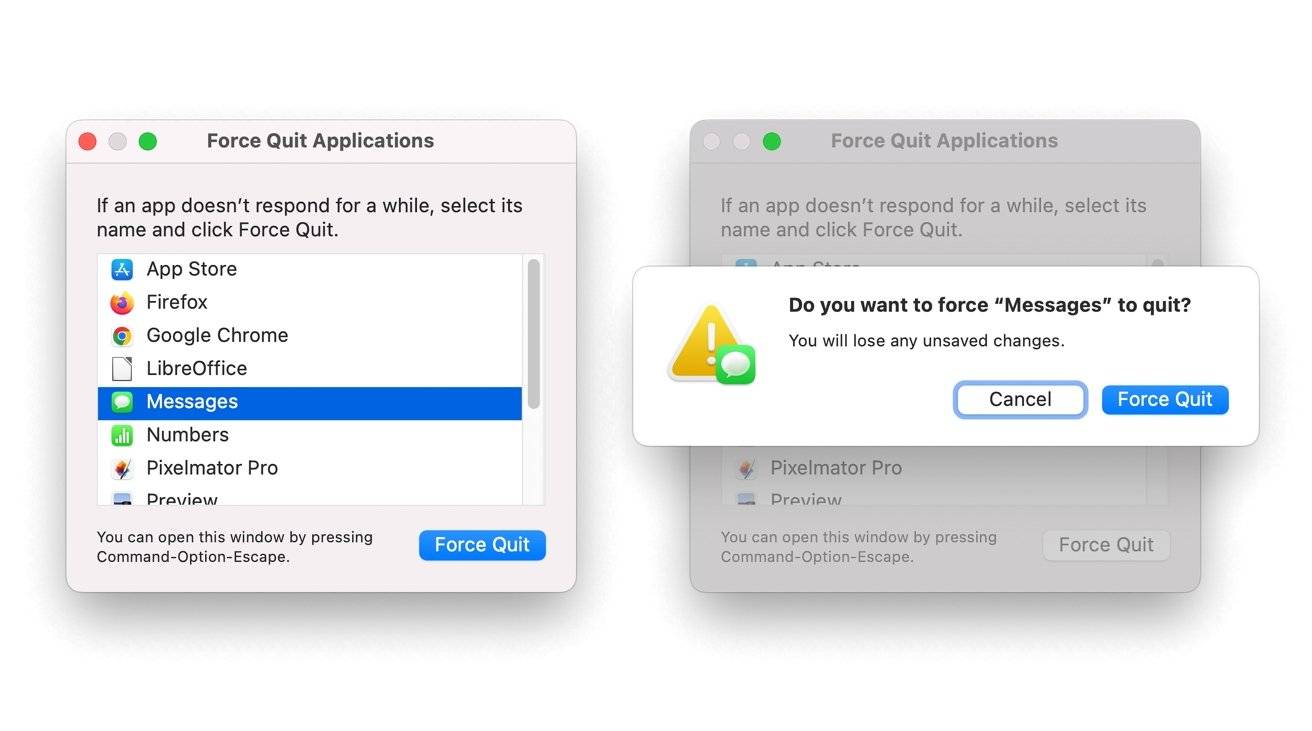
典型的强制退出是通过三键键盘快捷键执行的。
如果一切顺利,该应用程序将停止工作。如果这种常规方法不起作用,您还有另一种方法来完成相同的任务。
如何通过 macOS 的活动监视器强制退出应用程序
- 打开活动监视器。最简单的方法是通过按 Command-空格键来使用 Spotlight 搜索,然后输入 Spotlight 并按 Enter。
- 在活动监视器中,选择要关闭的应用程序。如果它使您的 Mac 运行缓慢,您可以使用 % CPU 选项卡将其置于列表顶部附近。
- 单击窗口顶部附近的X 符号。
- 在确认屏幕上,单击强制退出。
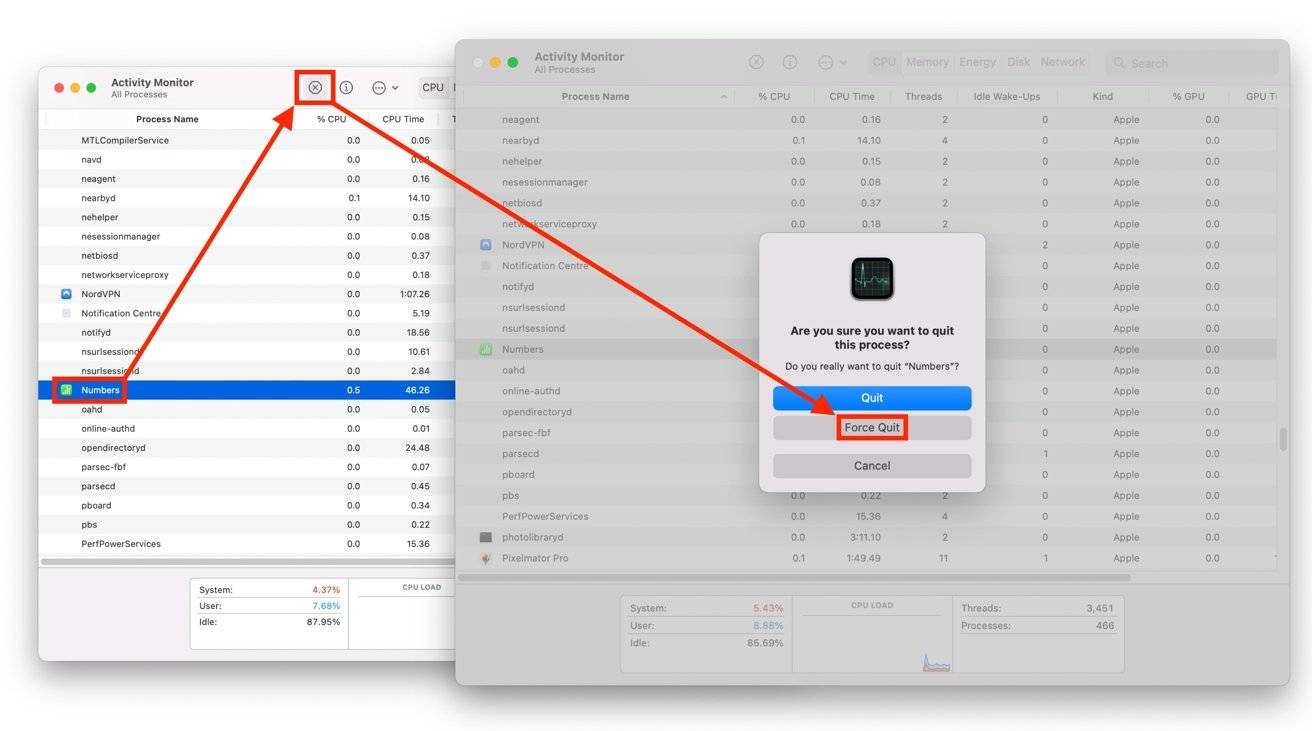
可以通过活动监视器执行强制退出命令。
此路由完成强制退出应用程序的相同任务,但需要一些额外的步骤才能完成。
无论哪种方式,您最终都将无法在 Mac 上运行该应用程序,让您重新启动它,或者在恶意应用程序的情况下,开始卸载并摆脱它的过程。
以上就是macOS强制退出应用程序的方法了,如果你有其他问题可以给我们留言,我们将尽快为你解答!
未知的网友